华为手机屏蔽相册找不到了 华为手机相册屏蔽功能怎么关闭
日期: 来源:小麦安卓网
华为手机作为一款备受欢迎的智能手机品牌,其相册功能一直备受用户赞誉,近期有用户反映华为手机在升级系统后出现了一个问题:相册屏蔽功能的突然出现。这一功能使得相册中的某些照片无法被正常显示,给用户的使用体验带来了一定的困扰。面对这一问题,许多用户开始寻求关闭相册屏蔽功能的方法,以恢复正常的相册浏览体验。华为手机相册屏蔽功能到底是什么,如何关闭呢?下面将为大家详细解答。
华为手机相册屏蔽功能怎么关闭
方法如下:
1.打开相册界面
打开图库首页,点击底部【相册】。
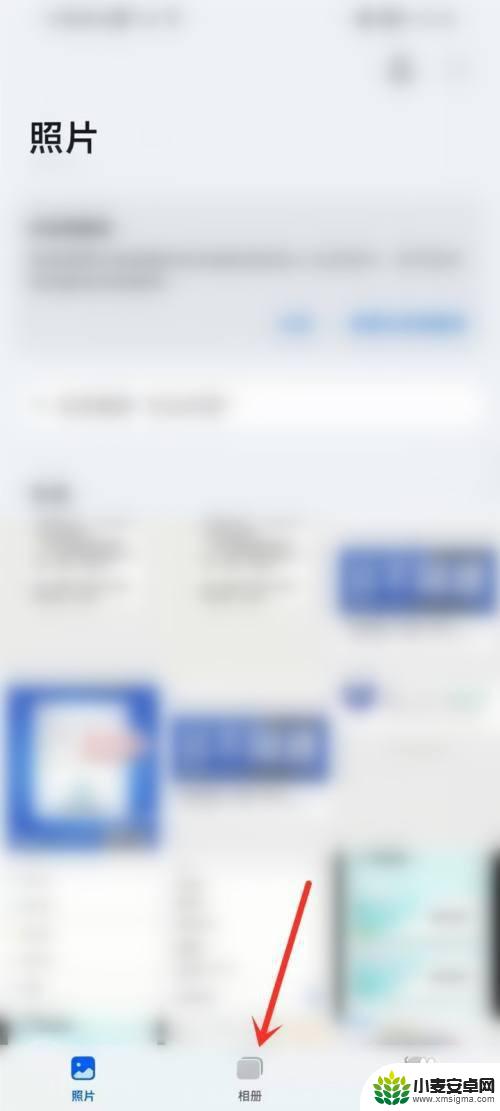
2.打开其他相册
下拉页面找到【其他相册】,点击进入。
3.
打开已屏蔽相册
点击【疑似缓存图片】右侧【查看已屏蔽相册】。
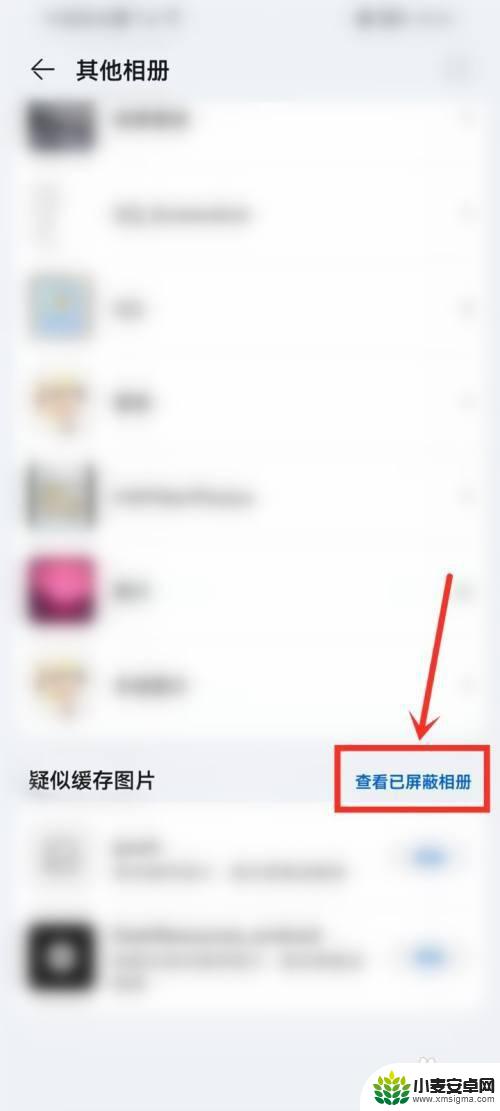
4.恢复相册
选择要恢复的相册,点击右侧【取消屏蔽】即可。
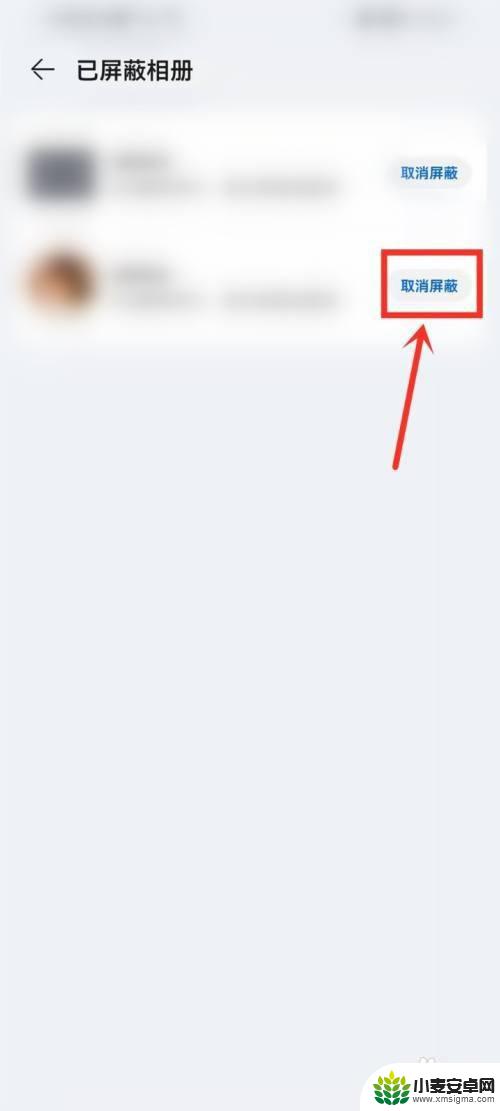
以上就是华为手机屏蔽相册找不到了的全部内容,如果遇到这种情况,你可以按照以上操作进行解决,非常简单快速,一步到位。












